اسعد الله مسائكم اخوتي اعضاء وزوار ورواد منتدى جيم فلاش الأحباء
باذن الله تعالى هذا الموضوع سيكون كامل متكامل(والكمال للخالق) عن بوكس ال z3x القوي جدا - samsung pro
* نظرا لوجود مواضيع مثبتة عن تعريف البوكس نفسه سوف امتنع عن شرح طريقة تثبيت تعريفاته *
... باذن الله تعالى نبدأ ...
أولا - تثبيت ال S H E L L
( للمعرفة S H E L L هو اللودر او الواجهة الأساسية في بوكس z3x منه تثبت التعريفات - تنزل الفلاشات - تثبت برامج السوفت الخاصة بالبوكس - تضيف activation جديد ... )
تنزيل البرنامج طبعا من الموقع الرئيسي للبوكس :
Support files | z3x-team
تختار download وتثبت البرنامج
في اخر عملية التثبيت الغي الخيارات المحددة لأنها رح تعطيك error وليس اكثر
طيب نفتح البرنامج وهاي الشاشة الرئيسية
المنطقة باللون الازرق هي برامج z3x الخاصة المثبتة على جهازك
التبويب support files هو الاهم تقريبا نجد فيه البرمجيات الخاصة , فلاشات الجهزة , ملفات بوكس ال Jtag
المنطقة الخضراء تمثل خانة software لتنزيل التعريفات , برامج السوفت (مثل samsung < pro < lg 2 3G وغيرها حسب تفعيلك للبوكس )
المنطقة الزرقاء تمثل خانة Samsung files لتنزيل الفلاشات وملفات السيرفس لاجهزة سامسنغ
( يوجد خانة خاصة بفلاشات LG واخرى تخص ال Jtag وثلاثة اخريات لا اعرف لماذا )
المنطقة الحمراء تمثل طريقة التنزيل : اختار ما بين التنزيل عن طريق البرنامج نفسه او عن طريق متصفحك او عن طريق التورنت
( يفضل استعمالك للبرنامج لأنه يدعم الاستكمال )
* ملاحظة : دائما قم بعمل update db لانها تضيفلك فلاشات جديدة و تنزلك تحديثات برامجك ومن هاي السوالف *
التبويب settings and hardware : من خلاله انت تتجكم باضافة activation جديد , تقوم بعمل تحديث , تختار مكان حفظ الملفات ,,,,
ثانيا - واجهة samsung pro :
من ملفات السبورت نجمل واجهة samsung pro ونثبتها ونبدأ العمل
هذه واجهة البرنامج الرئيسية - طبعا الارقام على اليسار تمثل موديلات الاجهزة - البرنامج يحدد تلفائيا اخر جهاز كنت تشتغل عليه
عند اختيارك لاحد الاجهزة يقوم البرنامج تلقائيا باعطائك تعليمات للعمل عليه - تقريبا لكل الخدمات التي يقوم البرنامج بعملها ( حاول تقرئها قبل ما تطرح سؤالك في منتدى او تبحث على النت )
ثالثا - خانة FLASH :
هنا يبدأ العمل الفعلي على البرنامج - هذه الخانة تحتاج ان يكون الجهاز في وضع Download Mode
المنطقة باللون الاحمر هي الخانة التي تحدد فيها الفلاش الخاص بجهازك - سواء كانت ملف واحد او فلاش مقسم الى اربع
خانة boot هي بديل خانة bl & bootloader في اودين
خانة pda هي بديل خانة AP في اودين
خاننة cp هي بديل خانة modem في اودين
خانة csc نا تغير عليها شئ
المنطقة باللون الاسود هي الخانة التي تحدد فيها عمليات اثناء التفليش وهي :
repartition : تستعملها فقط عند اختيارك لملف pit - لا يقوم البرنامج بعمل repartition الا اذا حددت هذا الخيار - لا تحدد الخيار بدون اختيار pit والا ستفقد جهازك
clear efs : في حالة وجود اخطاء في ملف efs بجهازك , او في حالة تفليشك لملف efs خاطئ , تقوم بارجاع الوضع الاساسي لفولدر efs في الجهاز لكن يكون فولدر فاضي
update boot : مش واثق تماما من عملها حيث ان الاجهزة الحديثة تقوم برفع البوت و البايسباند تلفائيا ( لا تحددها بكون افضل )
المنطقة الصفراء لبداية التفليش - لادخال الجهاز من وضع adb الى download (حاول لا تتذاكا وتعمل read pit اذا عندك نقص خبرة )
المنطقة البنية تظهر فيها التفليش وسير عملية الفلاش والملفات التي قام البرنامج بتفليشها والملفات التي يفوم بتفليشها
* عند وجود خطأ في الفلاش يظهرلك البرنامج المنطقة التي وقع عندها الخطأ , عند تكرار التفليش واذا فصل عند نفس المنطقة اعرف انه عندك خطأ في الفلاش المستعمل *
( مثلا اذا فلشت الجهاز بفلاشة واعطاك خطأ في ملف Sboot مثلا فانت تحتاج الى تحديث الجهاز بفلاشة اعلى )
الخيار presets خيار قوي و مريييييييح جدا جدا :
Recent files : تقوم بحفظ ترتيب المفات او الفلاشة اللي قمت بتفليشها مسبقا لنفس الجهاز
server files : تظهرلك فلاشات الجهاز الموجود على السيرفر ويمكن تنزيلها وتفليشها , طبعا مثل ما انتم شايفين محدد بلد الفلاش و اصداره ( يعني وداعا لجملة بدي فلاشة عربية )
هنا نكون انتهينا من خانة Flash وان شاء الله اكون وفيتها حقها الكامل
يتبع ....







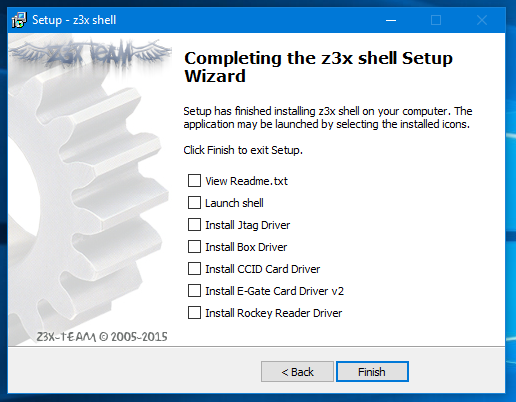
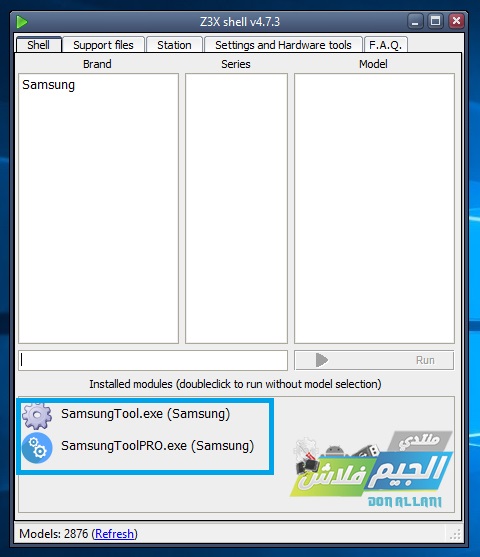
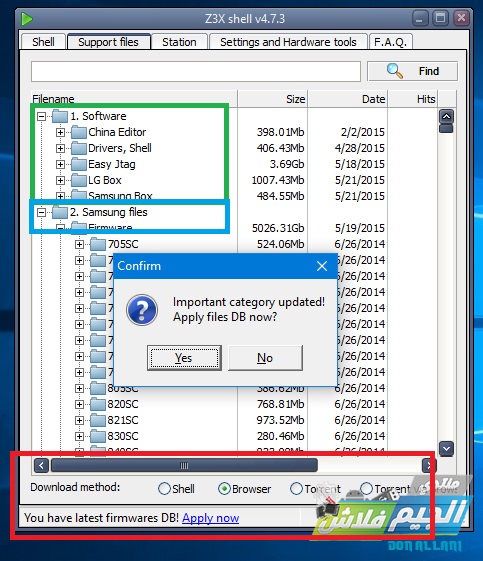
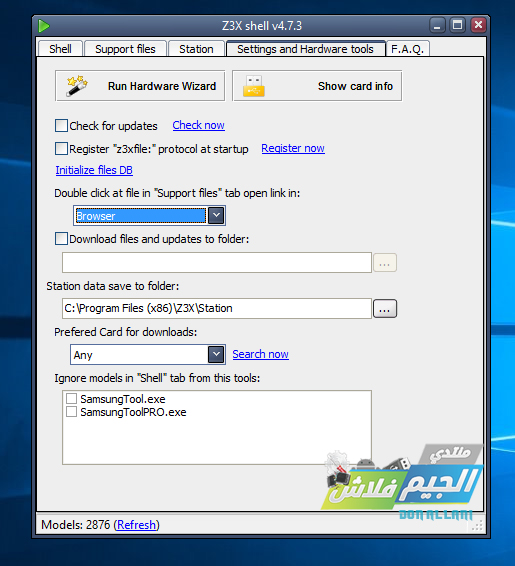
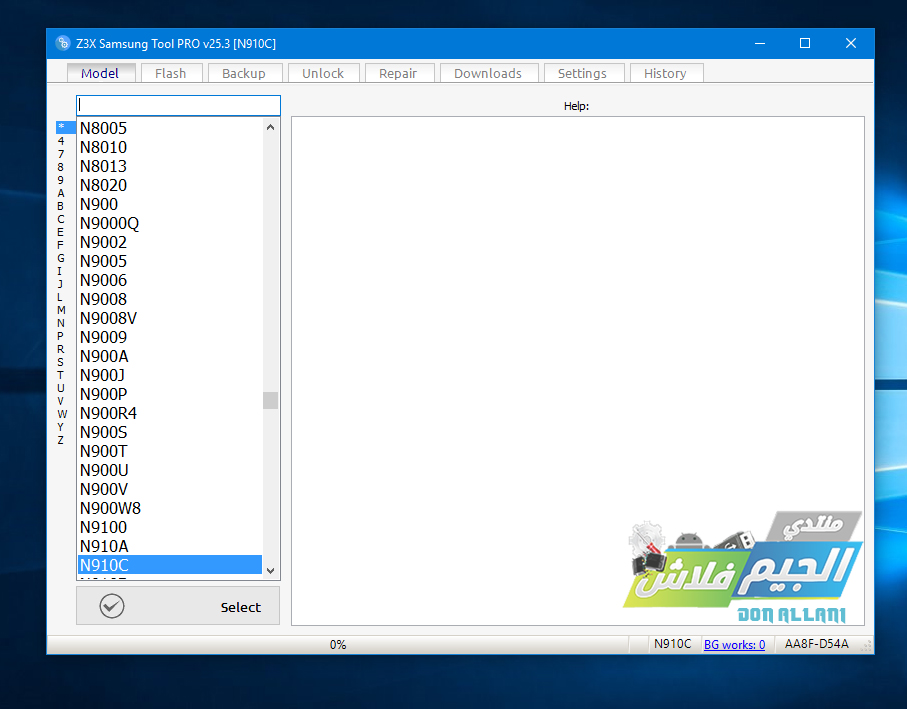
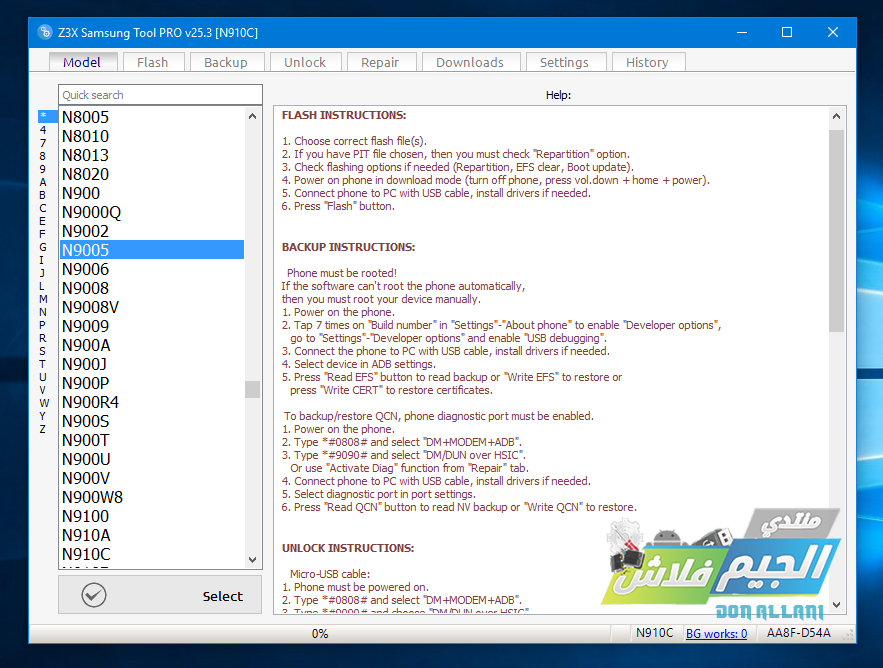
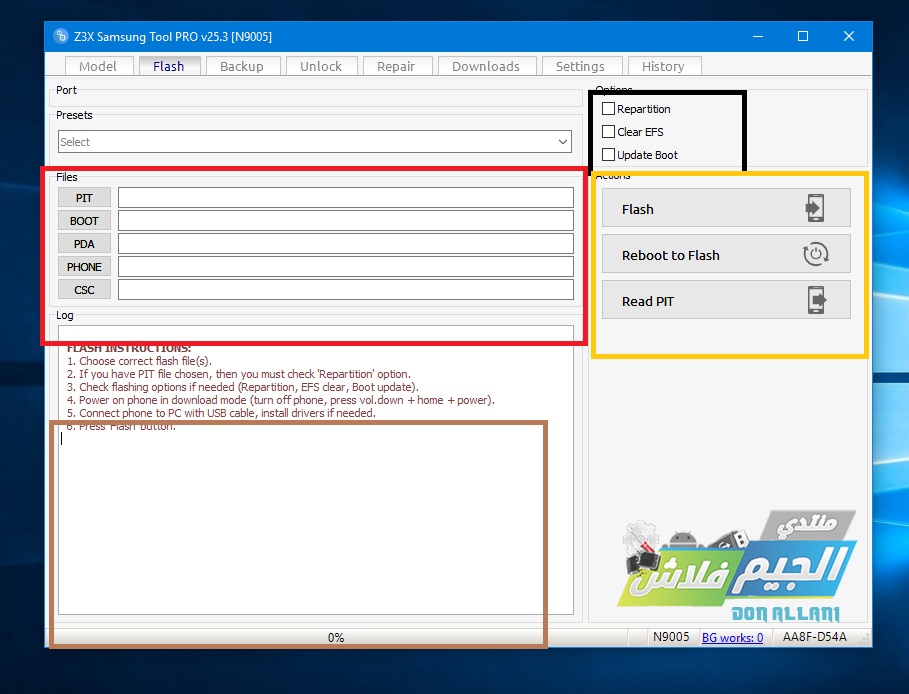
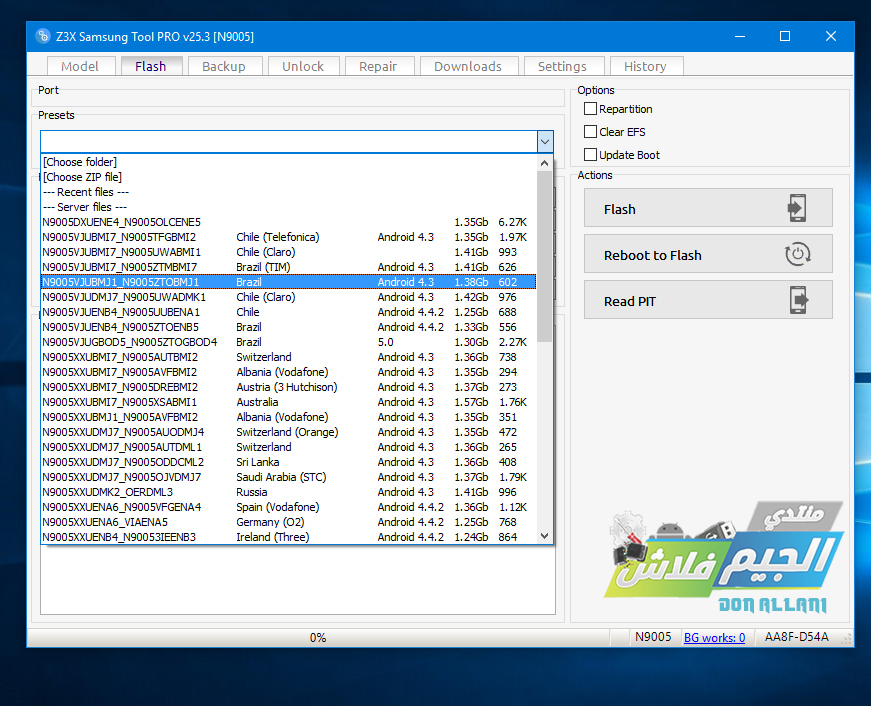





المفضلات